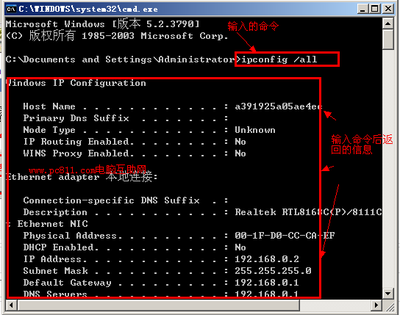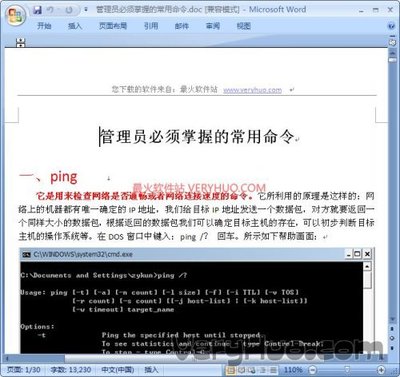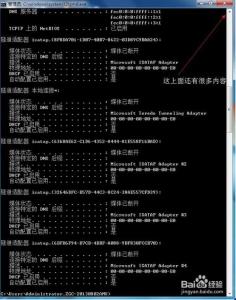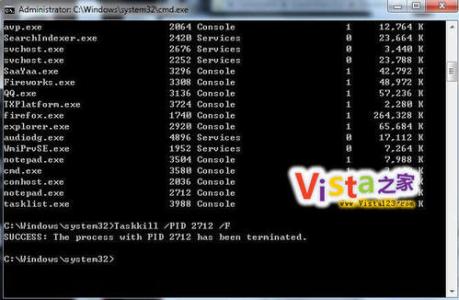对于经常要使用cmd命令提示符窗口来启动程序的用户来说,win7及其以上版本系统的推出,可以说是一个福音。因为在这些新系统中,可以快速在任意路径下启动cmd命令提示符。本文小编将和大家分享一下如何在任意路径下快速启动cmd窗口的经验。我们一起开始吧!
快速在任意路径中打开cmd命令提示符――工具/原料装有Win7或其以上版本系统的电脑快速在任意路径中打开cmd命令提示符――目标路径:
快速在任意路径中打开cmd命令提示符 1、
我将以“F:JavaWorkspacesjw3”作为目标路径,在cmd中进入到该路径下。
快速在任意路径中打开cmd命令提示符――老方法:快速在任意路径中打开cmd命令提示符 1、
按“Win + R”快捷键,在打开的“运行”对话框中,输入“cmd”后按回车键,如下图所示:
快速在任意路径中打开cmd命令提示符 2、
先进入到“F”盘。注意:直接用“cd F:JavaWorkspacesjw3”命令无效。
输入“F:”(路径不区分大小写,下同)后按回车键,如下图所示:
快速在任意路径中打开cmd命令提示符 3、
进入“JavaWorkspacesjw3”目录。
输入“cd JavaWorkspacesjw3”命令后按回车键,如下图所示:
快速在任意路径中打开cmd命令提示符 4、
经过这三步(这三步中需要多次用到键盘和鼠标),才可以进入目标路径
“F:JavaWorkspacesjw3”中,如下图所示:
快速在任意路径中打开cmd命令提示符_cmd命令大全
快速在任意路径中打开cmd命令提示符――新方法:快速在任意路径中打开cmd命令提示符 1、
首先在“资源管理器”中进入目标路径
“F:JavaWorkspacesjw3”中,如下图所示:
快速在任意路径中打开cmd命令提示符 2、
按住shift键,在该文件夹下的空白处右键单击,选择“在此处打开命令窗口”,如下图所示:
快速在任意路径中打开cmd命令提示符 3、
命令提示符窗口在该路径下已经打开了,如下图所示。与老方法相比,使用鼠标和键盘的次数明显少的多。
快速在任意路径中打开cmd命令提示符_cmd命令大全

快速在任意路径中打开cmd命令提示符――注意事项
直接复制“ 长月如钩_365 ”到百度搜索,可查看作者更多经验;如果您觉得本篇经验对您有帮助,请在右边关注下作者以及时查看最新经验,或者在下方投上您宝贵的一票,谢谢!
 爱华网
爱华网